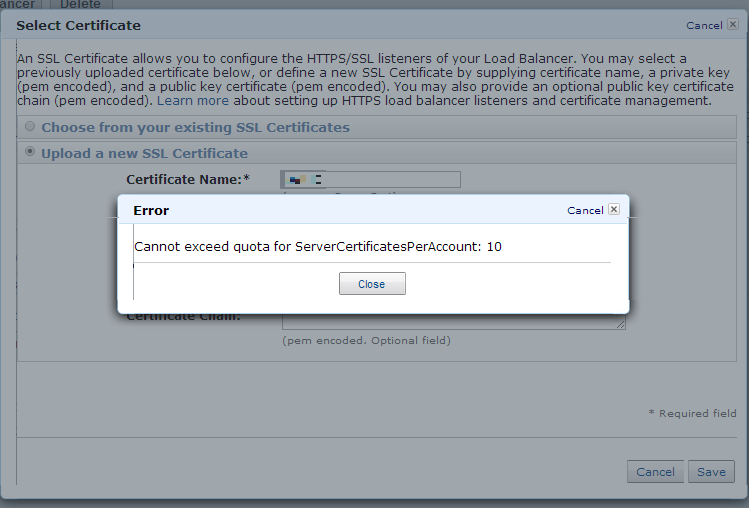こんにちは!新人のKです!
本日はELBに設定したSSL証明書の削除方法をご紹介します。
ELBへのSSL証明書設定
ELBへのSSL証明書登録作業はAWSマネージメントコンソールから行なう事が出来ますが、削除はコマンドラインからの操作が必要となります。
SSLの期限が切れて不要になったものは、コマンドラインから削除を行ないましょう。
※SSL証明書のELBへの設定は、デフォルトだと1アカウントにつき10個までしか登録できません。
(10個以上SSL証明書を登録したい場合はAWSへ申請する必要があります)
不要なSSL証明書を放置していると、そのうち10個以上ELBへ登録していた、なんて事になるかもしれません。
ちなみに10個以上登録しようとすると、下記のようなMSGが出力されます。
AWS CLIインストール
1.それでは、ELBに登録されたSSL証明書の削除を行なっていきましょう。
まずはAWS CLIのインストールを行ないます。
(今回はWindows7上でAWS CLIを動かしました。)
下記のリンクよりインストーラーをダウンロード
http://aws.amazon.com/jp/cli/
(ページの右上にある「64ビット」または「32ビット」をクリック)
するとインストールファイルのダウンロードが開始されます。
ダウンロードが終わったら、AWSCLIXX.msiをダブルクリックし、インストーラーを起動。
指示に従いインストールを行ないます。
2.インストールできたら、コマンドプロンプトを起動し、以下のコマンドを入力。
|
1 2 |
cd C:\Users\ユーザー名 mkdir .aws |
3.次にエクスプローラー上で、「.aws」フォルダが出来ている事を確認。
4.「.aws」の直下にテキストファイルを「config.txt」という名前で作成。
config.txtには以下を記述します。
|
1 2 3 4 |
[default] aws_access_key_id = 「アクセスキー」 aws_secret_access_key = 「シークレットアクセスキー」 region = 「デフォルトで使用するリージョン」 |
上記内容を入力したら「config.txt」を「config」へ、リネームします。
これでAWS CLIのインストールおよび設定作業は完了です。
AWS CLIでSSL証明書を削除
5.登録済みSSL証明書一覧を確認します。
コマンドプロンプトを起動し、下記コマンドを投入。
|
1 |
aws iam list-server-certificates |
6.SSL証明書削除
次にSSL証明書の削除を行ないます。同じくコマンドプロンプトより下記を投入
|
1 2 |
aws iam delete-server-certificate --server-certificate-name SSL証明書の名称 (削除したいSSL証明書の「ServerCertificateName」を入力) |
※この際、うっかり別のSSL証明書設定を削除しないよう気をつけましょう。
keyファイルから再度設定する事は可能ですが、面倒ですので。
コマンドが正常に処理されたら、何も返ってこずにコマンドプロンプトが入力待ち状態となります。
|
1 |
C\Users\ユーザー名> |
7.登録済みSSL証明書 一覧確認
下記コマンドを投入しSSL証明書が削除されたかどうか確認します。
|
1 |
aws iam list-server-certificates |
AWS マネジメントコンソール確認
コンソール画面にて該当するSSL証明書が削除されている事を確認。
いかがでしたでしょうか。
上記手順を実施することで、不要なSSL証明書の削除ができます。
次回は、ServerProtectをCentOSにインストールします。
お楽しみに!
——————————————————————————————————
ナレコムクラウドのFacebookに『いいね!』をクリックして頂くと
最新のお役立ちレシピが配信されます★
┏━━━━━━━━━━━━━┓
┃ナレコムクラウド Facebook┃
┗━━━━━━━━━━━━━┛
——————————————————————————————————